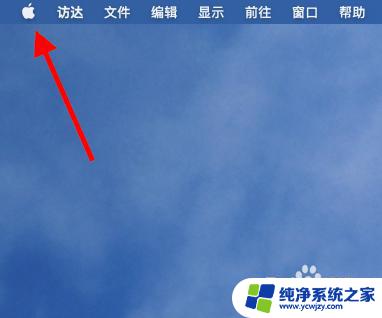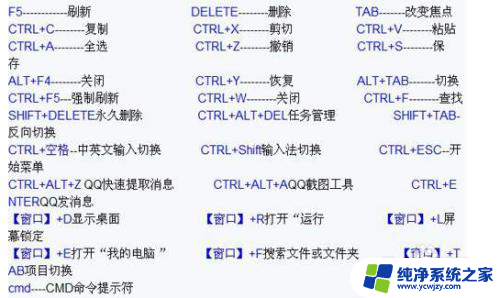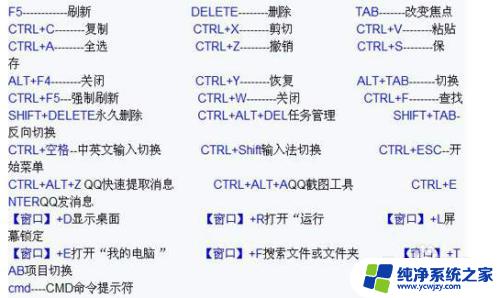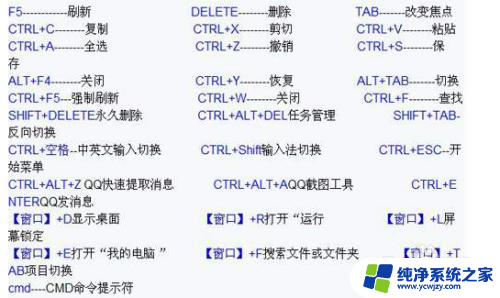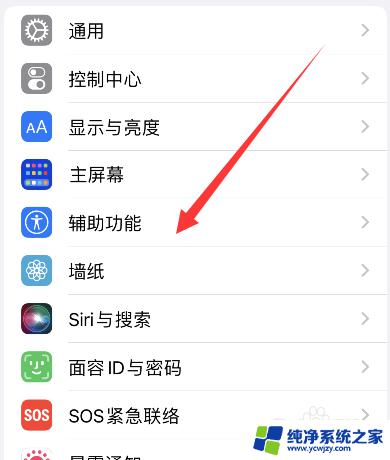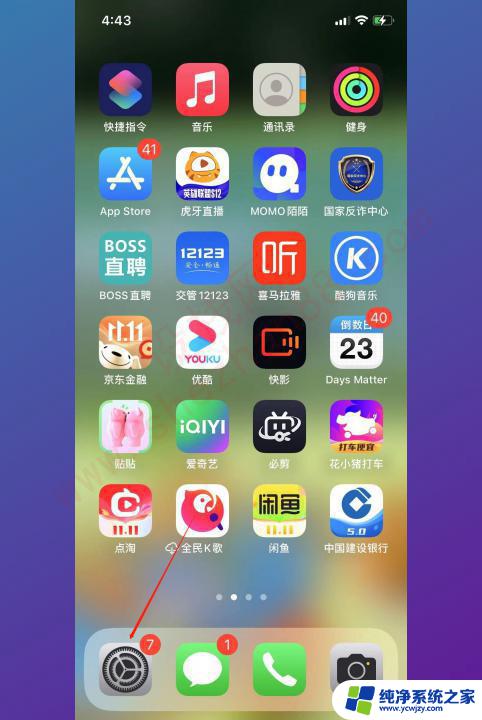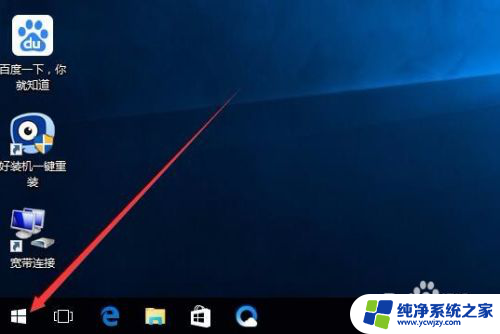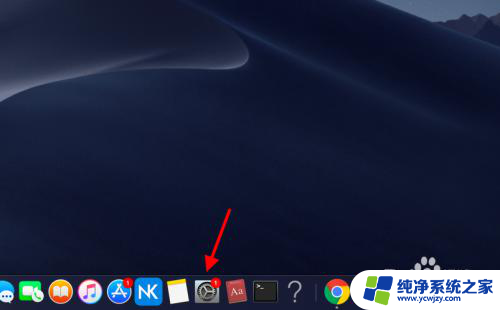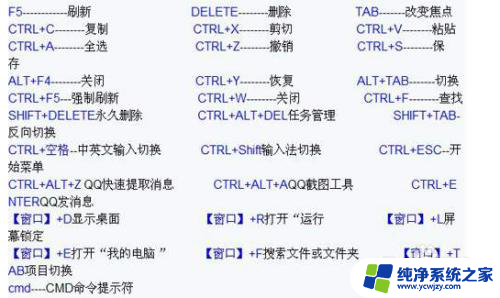苹果电脑一键锁屏 苹果电脑如何快捷锁屏
更新时间:2023-07-24 09:06:17作者:yang
苹果电脑一键锁屏功能的存在,给用户带来了便利和安全性,无论是在工作场所还是在家庭环境中,锁屏都是保护个人隐私和数据安全的重要手段。苹果电脑如何实现快捷锁屏呢?通过一键锁屏功能,用户只需简单的按下特定的键盘快捷键,就能迅速将电脑屏幕锁定,确保他人无法访问您的电脑或窥探您的个人信息。这一功能的使用简单方便,不仅提高了工作效率,还能有效防止他人非法操作您的电脑,为您的隐私和数据安全提供了可靠的保障。
步骤如下:
1.快捷键锁屏:【⌃+ ⌘+Q】,那么即可把屏幕锁屏。
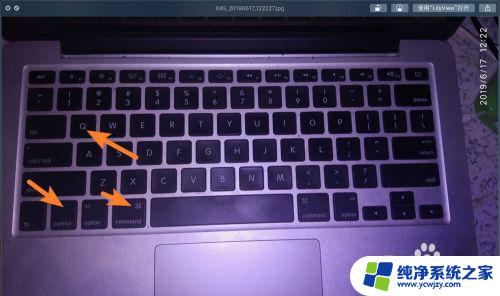
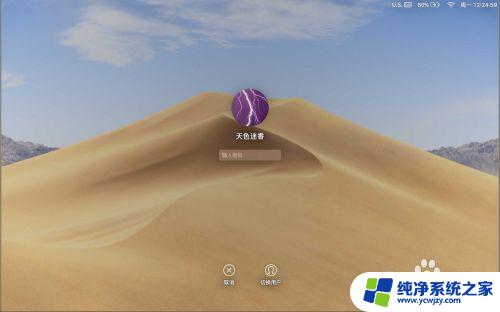
2.如果锁屏的同时息屏,则【⇧+⌃+power】。则关闭屏幕并锁屏。


3.如果右上角有名字则点名字,点击登录窗口。
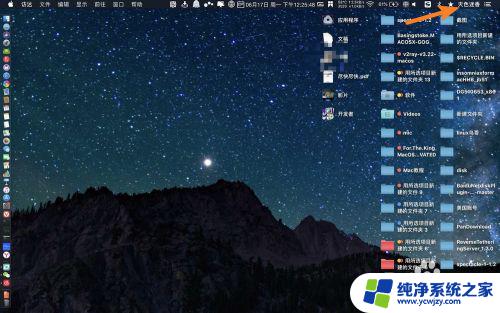
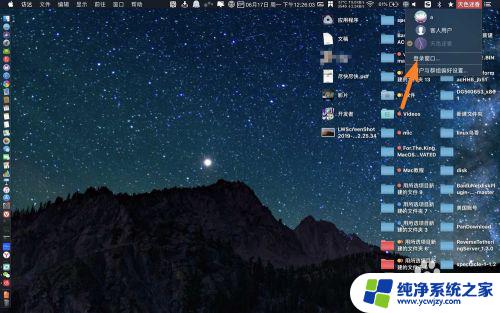
4.那么此时也可以锁屏,如图。
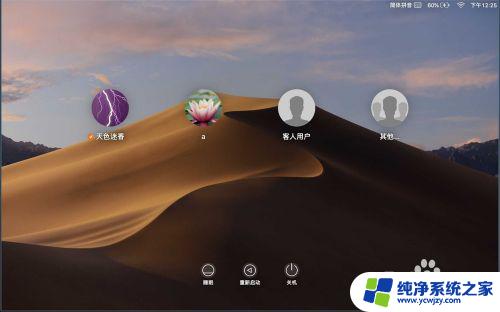
5.触发角锁屏,则右键偏好设置,选定调度中心。
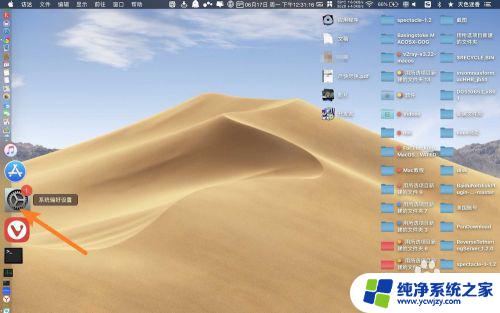
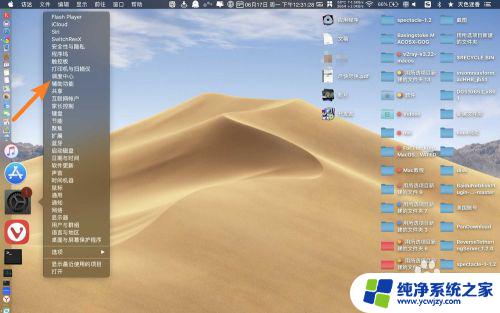
6.点击触发角点击右上触发角【-】。
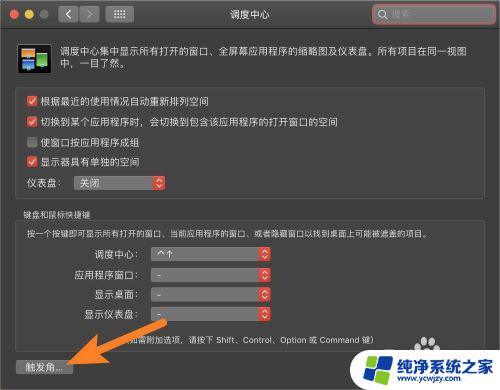
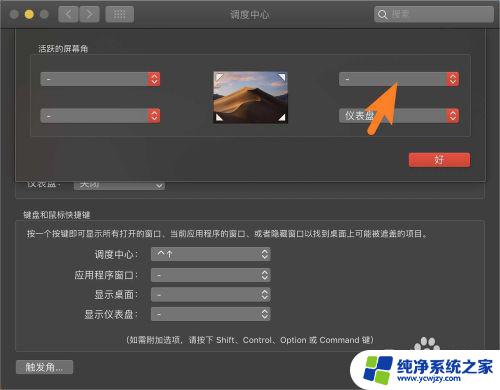
7.设置为锁定屏幕点击好,鼠标移动右上角屏幕即可锁屏。
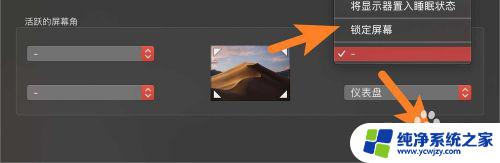
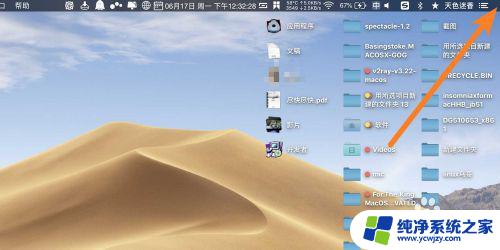
以上是苹果电脑一键锁屏的全部内容,如果您遇到了类似情况,请按照以上方法解决,希望这些方法有助于您。